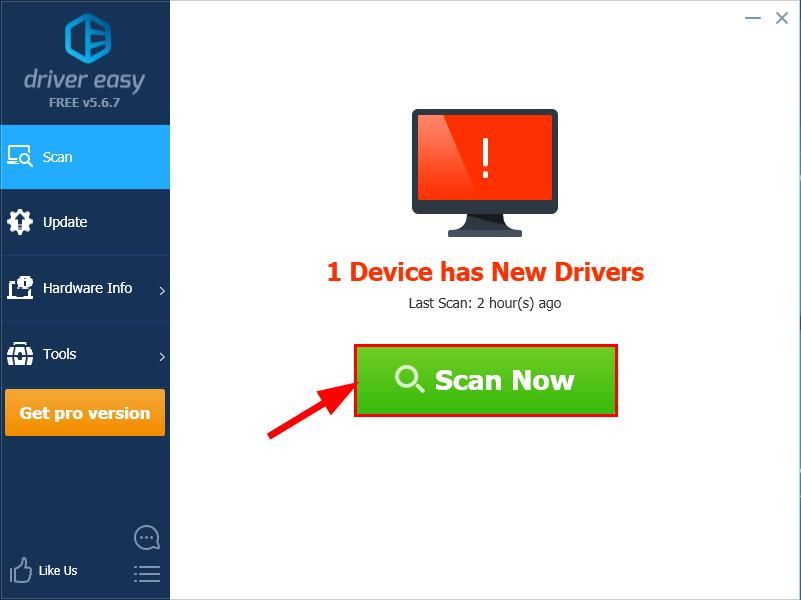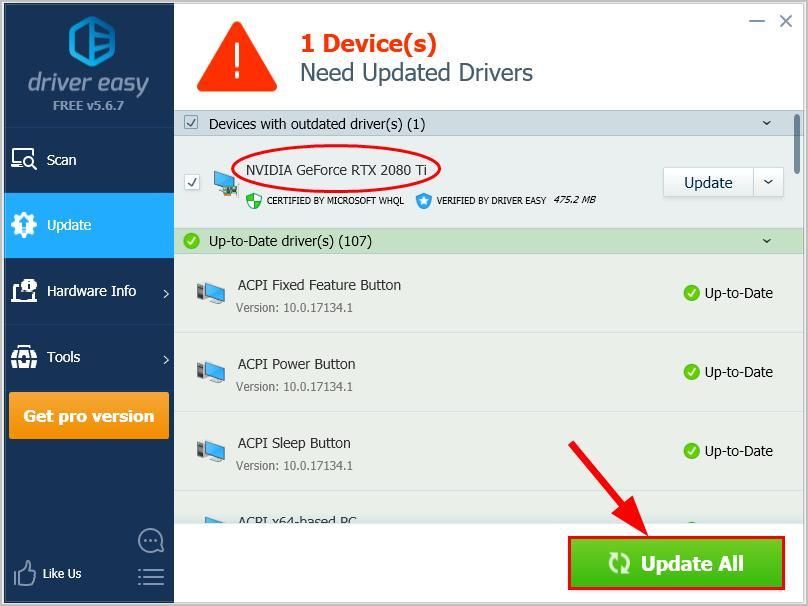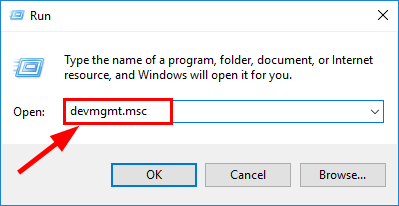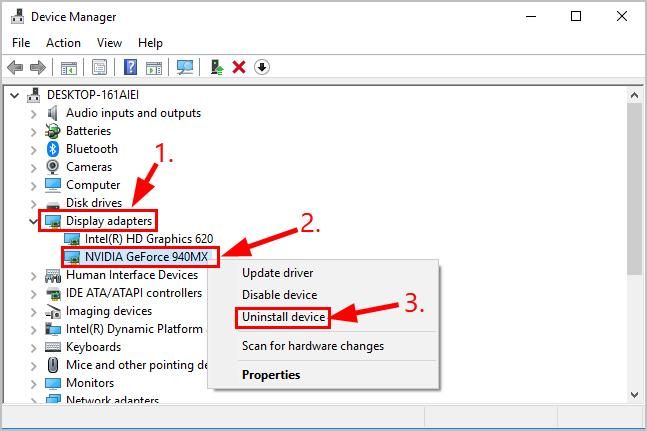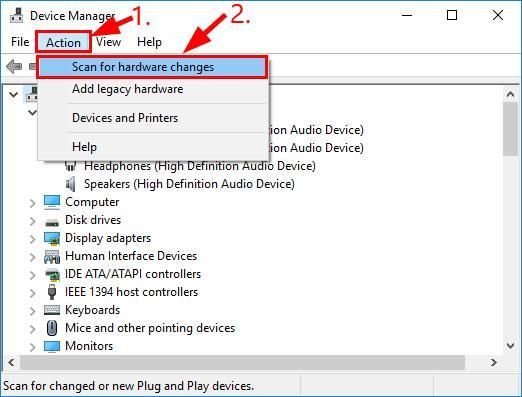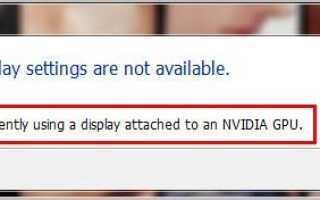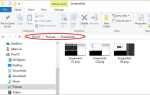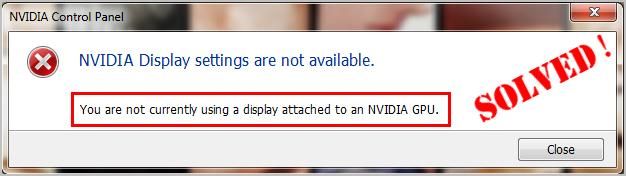
Если вы столкнулись с Настройки дисплея NVIDIA недоступны. В настоящее время вы не используете дисплей, подключенный к графическому процессору NVIDIA сообщение об ошибке при открытии Панель управления NVIDIA, не паникуйте. Это часто довольно легко исправить …
Исправления для Настройки дисплея NVIDIA недоступны. В настоящее время вы не используете дисплей, подключенный к графическому процессору NVIDIA
Есть 3 исправления, которые помогли другим пользователям решить проблему в Windows 10, 8,1 а также 7. Просто пройдите вниз по списку, пока проблема не будет решена.
- Обновите драйверы NVIDIA (проблема почти всегда устраняется)
- Переустановите драйвер NVIDIA
Проверьте, подключен ли ваш монитор к графическому порту NVidia
Исправление 1: Обновите драйверы NVIDIA (почти всегда исправляет проблему)
Возможно, самая распространенная причина ‘В настоящее время вы не используете дисплей, подключенный к сообщению об ошибке графического процессора NVIDIA’Ошибка устаревшего / поврежденного / неисправного драйвера NVIDIA.
К счастью, это также одна из самых простых проблем, которую нужно исправить. Если у вас нет времени, терпения или навыков для обновления драйвера вручную, вы можете сделать это автоматически с Водитель Легко.
Driver Easy автоматически распознает вашу систему и найдет для нее правильные драйверы. Вам не нужно точно знать, на какой системе работает ваш компьютер, вам не нужно беспокоиться из-за неправильного драйвера, который вы загружаете, и вам не нужно беспокоиться об ошибке при установке.
Вы можете обновить драйверы автоматически с помощью СВОБОДНО или же Pro версия Водителя Легко. Но в версии Pro это займет всего 2 шага (и вы получите полную поддержку и 30-дневную гарантию возврата денег):
- Скачать и установите Driver Easy.
- Запустите Driver Easy и нажмите кнопку «Сканировать сейчас». Driver Easy проверит ваш компьютер и обнаружит проблемы с драйверами.

- Нажмите Обновить все для автоматической загрузки и установки правильной версии всех драйверов, которые отсутствуют или устарели в вашей системе (для этого требуется Pro версия — вам будет предложено обновить, когда вы нажмете Обновить все).

Вы также можете нажать Обновить сделать это бесплатно, если хотите, но это частично руководство
- Запустить снова ваш компьютер и проверьте, если Панель управления NVIADIA открывается в обязательном порядке. Если это так, то поздравляю. Но если ошибка все еще появляется, перейдите к Исправить 2, ниже.
Исправление 2: переустановите драйвер NVIDIA
Также возможно, что ваш текущий драйвер NVIDIA поврежден или конфликтует с вашей системой Windows и вызывает В настоящее время вы не используете дисплей, подключенный к графическому процессору NVIDIA сообщение об ошибке. Мы можем попробовать удалить драйвер, прежде чем переустанавливать его, чтобы посмотреть, решит ли он проблему.
Для этого:
- На клавиатуре нажмите ключ с логотипом Windows и R одновременно, затем введите devmgmt.msc в коробку и нажмите Войти.

- Найдите и дважды щелкните Видеоадаптеры (Ака. Видеокарта, Видеокарта). Затем щелкните правой кнопкой мыши на ваш продукт NVIDIA прямо внизу и нажмите Удалить устройство.

- Нажмите да подтвердить удаление.
- Запустить снова твой компьютер.
- На клавиатуре нажмите ключ с логотипом Windows и R одновременно, затем введите devmgmt.msc в коробку и нажмите Войти.

- Нажмите действие > Сканирование на предмет изменений оборудования так что Windows может переустановить драйвер для вашего компьютера (хотя и общий).

- Проверить, если Панель управления NVIDIA открывается нормально на этот раз.
Исправление 3: проверьте, подключен ли ваш монитор к порту NVidia GPU
Если приведенные выше исправления не помогли устранить ошибку, возможно, вы захотите проверить заднюю панель компьютера, чтобы убедиться, что монитор подключен к порту NVIDIA GPU. Не забудьте оставить его профессиональными руками, если вам неудобно играть с компьютерным оборудованием.
Как вышеперечисленные исправления помогли вам в устранении неполадок? Есть ли у вас какие-либо идеи или советы, чтобы поделиться с нами? Оставьте комментарий ниже и дайте нам знать ваши мысли.